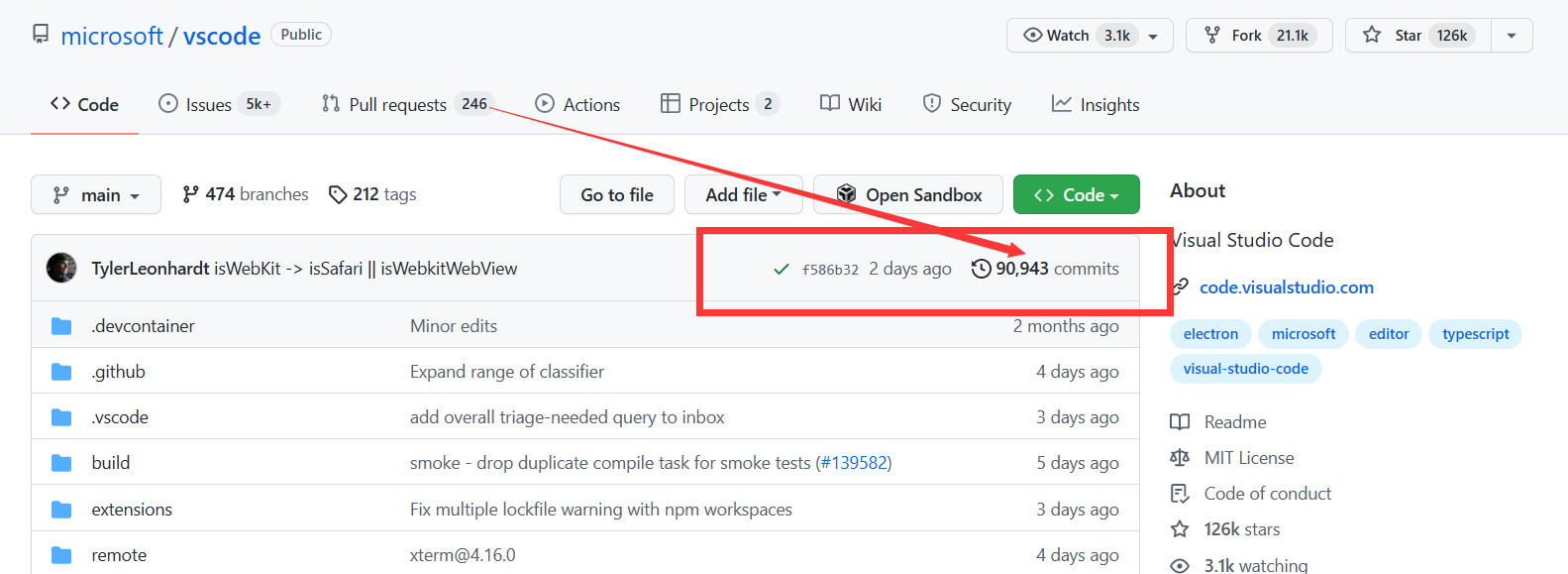用户10325771
作者相关精选
Git清理文件
前往小程序,Get更优阅读体验!
立即前往
Git清理文件
用户10325771
发布于 2023-03-01 09:04:24
发布于 2023-03-01 09:04:24
42500
代码可运行
举报
运行总次数:0
代码可运行
1. 运行 gc ,生成 pack 文件
代码语言:javascript
代码运行次数:0
运行
AI代码解释
复制
$ git gc --prune=now2. 找出最大的三个文件
代码语言:javascript
代码运行次数:0
运行
AI代码解释
复制
$ git verify-pack -v .git/objects/pack/*.idx | sort -k 3 -n | tail -3
# 输出:
4d2ae4c4413740d81019aa65691a2f75f00a5d3b blob 657413784 136436872 5330845
4d2ae4c4413740d81019aa65691a2f75f00a5d3b blob 657413784 136436872 5668892
4d2ae4c4413740d81019aa65691a2f75f00a5d3b blob 657413784 136436872 63139273. 查看大文件是什么文件
代码语言:javascript
代码运行次数:0
运行
AI代码解释
复制
$ git rev-list --objects --all | grep 4d2ae4c4
# 4d2ae4c4413740d81019aa65691a2f75f00a5d3b 15504.hprof4.移除对该文件的引用(也就是 15504.hprof)
代码语言:javascript
代码运行次数:0
运行
AI代码解释
复制
$ git filter-branch --force --index-filter "git rm --cached --ignore-unmatch '15504.hprof'" --prune-empty --tag-name-filter cat -- --all5.进行 repack
代码语言:javascript
代码运行次数:0
运行
AI代码解释
复制
$ git for-each-ref --format='delete %(refname)' refs/original | git update-ref --stdin
# 这会清除分支变更历史
$ git reflog expire --expire=now --all
$ git repack -A -d
$ git gc --prune=now
$ git gc --aggressive --prune=now
#检查完整性
$ git fsck --full --unreachable
# 最后push到远程仓库
$ git push --force6.查看 pack 的空间使用情况
代码语言:javascript
代码运行次数:0
运行
AI代码解释
复制
$ git count-objects -v本文参与 腾讯云自媒体同步曝光计划,分享自作者个人站点/博客。
如有侵权请联系 cloudcommunity@tencent.com 删除
评论
登录后参与评论
暂无评论
登录 后参与评论
推荐阅读
编辑精选文章
换一批
推荐阅读
Git 维护及数据恢复
6050
Git目录为什么这么大
1.3K0
SVN 切换到 Git
9760
学习git常用及高阶命令
8240
Git内部原理介绍
17.1K1
教你如何去掉git历史中的敏感信息
2.4K0
git 删除指定文件的历史记录
1940
gitignore用法
4550
删除Git仓库中的大文件
6.1K1
相关推荐
Git 仓库体积过大,缩减记录
更多 >领券
腾讯云开发者

扫码关注腾讯云开发者
领取腾讯云代金券
Copyright © 2013 - 2025 Tencent Cloud. All Rights Reserved. 腾讯云 版权所有
深圳市腾讯计算机系统有限公司 ICP备案/许可证号:粤B2-20090059 深公网安备号 44030502008569
腾讯云计算(北京)有限责任公司 京ICP证150476号 | 京ICP备11018762号 | 京公网安备号11010802020287
Copyright © 2013 - 2025 Tencent Cloud.
All Rights Reserved. 腾讯云 版权所有
登录 后参与评论
2